Stremati dai problemi legati alle caselle piene? Esausti della marea di SPAM del lunedì mattina? Preoccupati dal mancato recapito dei vostri preventivi? Se siete stanchi della bassa qualità della posta elettronica associata al vostro dominio (o a quello dei vostri clienti)… continuate a leggere.
Come già accennato, infatti, grazie ad un nuovo servizio cloud tutto italiano, è possibile bypassare tutti i problemi legati alle tradizionali caselle di posta associate ai comuni piani di hosting ed alle soluzioni tradizionali di registrazione domini. Grazie a QBoxmail, infatti, è possibile avere una soluzione affidabile e professionale di cloud hosting per la posta elettronica pensata sia per l’utente finale che, soprattutto, per le web agency ed i rivenditori.
Attenzione, QBoxmail non è un comune servizio di hosting, ma un servizio altamente specializzato che si "aggancia" all’hosting tradizionale (o al server dedicato o virtuale) fornendo, a costi irrisori, un potentissimo sistema per la gestione della posta elettronica aziendale associata al tuo dominio o a quello dei tuoi clienti.
In questo articolo vedremo nello specifico come funziona il servizio, come attivarlo sul proprio dominio e come gestire le caselle di posta. Vedremo, inoltre, le ampie possibilità di personalizzazione offerte a rivenditori e web agency grazie ad un servizio completamente whitelabel.
Registriamoci a QBoxmail
Per prima cosa andiamo su www.qboxmail.it e clicchiamo sul bottone "Provami GRATIS". In questo momento, infatti, è possibile approfittare della prova gratuita del servizio che da diritto a 30 giorni di utilizzo completamente gratuito e senza alcun vincolo contrattuale.
Compiliamo il modulo di richiesta della prova gratuita riempiendo i tre campi richiesti (nome, cognome, indirizzo email). Clicchiamo sul bottone "Registrati" per inviare la richiesta.
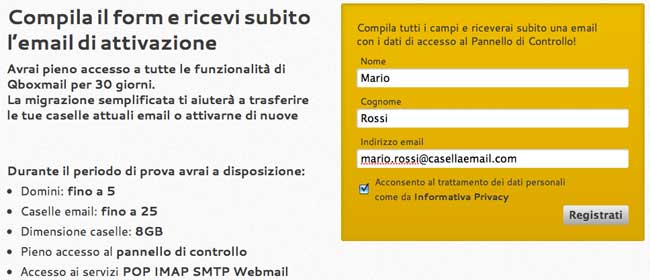
Nel giro di pochi istanti riceverete una mail di conferma per completare la procedura di registrazione. Di seguito uno screenshot (con il link di attivazione oscurato):
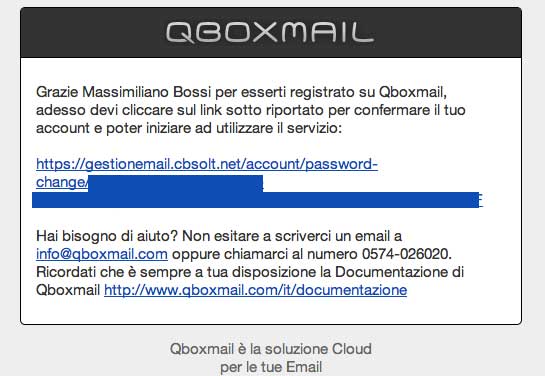
Cliccando sul link di attivazione si è invitati ad impostare una password per l’account, dopodiché si viene reindirizzati automaticamente alla home-page del pannello di controllo del servizio ed è subito possibile attivare nuove caselle email.
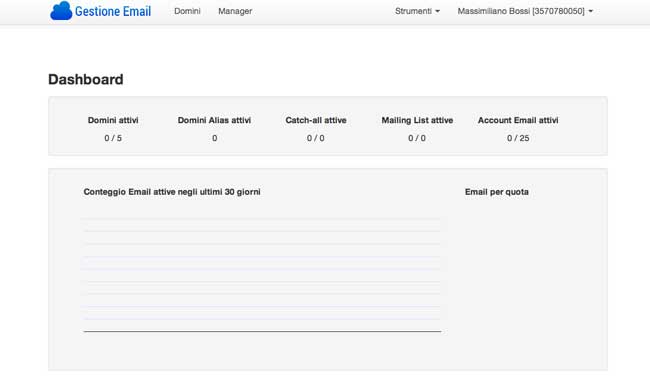
Nella Dashboard troviamo un riepilogo dei servizi attivati sulla piattaforma ed alcuni grafici relativi all’utilizzo del servizio. In questo momento, ovviamente, la pagina è vuota e non ci sono grafici. Quando avremo utilizzato la piattaforma avremo un grafico simile a questo:
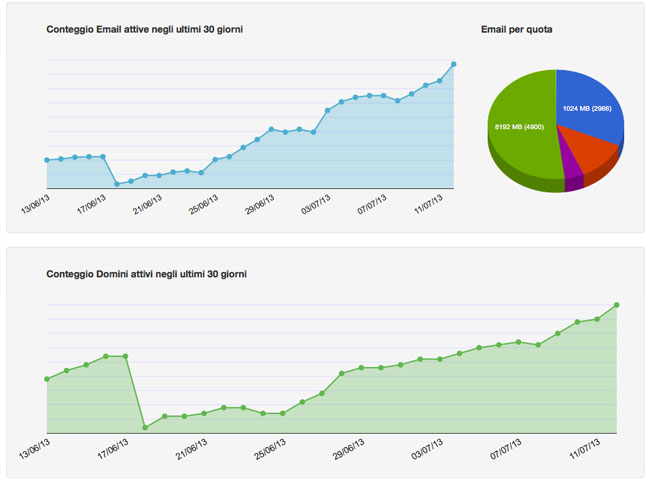
Attivare un dominio
Una volta completata la procedura di registrazione, la prima cosa da fare sarà inserire un dominio all’interno della piattaforma.
Per farlo clicchiamo sul link Domini (presente nella barra superiore) e, nella pagina successiva, sul tasto +.
Così facendo apparirà la finestra di aggiunta nuovo dominio:
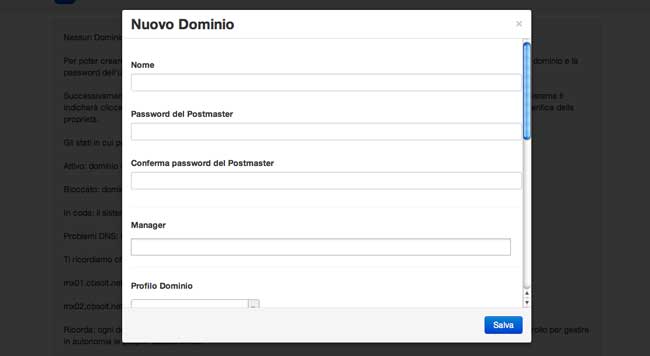
In questa finestra ci verrà chiesto di inserire diverse informazioni circa il dominio che desideriamo associare al servizio:
- Nome del dominio;
- Password del postmaster;
- Manager (altra persona eventualmente autorizzata ad operare);
- Profilo del dominio (insieme di regole predefinite eventualmente specificate nella sezione "Profili domini");
- Account email attivabili (numero di caselle attivabili per questo dominio);
- Quota massima (spazio web per ciascuna casella);
- Servizi email:
- POP
- Webmail
- IMAP
- SMTP
- Mailing List attivabili;
- Catch-all (abilita catch-all ed indirizzo di destinazione cui recapitare tutte le mail pervenute nella casella);
Nello specifico, ai fini del nostro articolo, noi andremo a compilare il modulo in questo modo:
- Nome del dominio: dominio-di-esempio.com
- Password del postmaster: 123456789
- Manager: vuoto
- Profilo del dominio: vuoto
- Account email attivabili: illimitati
- Quota massima: 8Gb
- Servizi email: tutti
- Mailing List attivabili: nessuno
- Abilita Catch-all: NON flaggato
Ora clicchiamo su "Salva". Una volta chiusa la finestra di aggiunta dominio verremo reindirizzati all’elenco dei nostri domini:
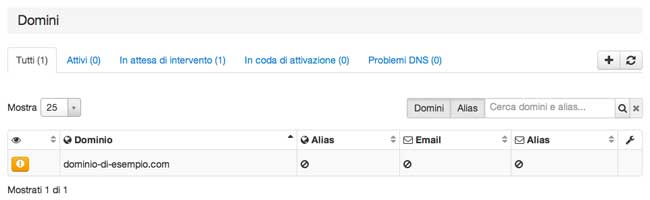
Come possiamo vedere, accanto al nome del nostro dominio appare un’icona arancio di allerta. Cliccandoci sopra apparirà una finestra che ci informa circa il prossimo step… ovvero confermare che siamo i titolari del dominio inserito!
Per farlo ci viene richiesto di apportare una modifica al DNS del dominio; nello specifico ci viene chiesto di creare uno specifico Record A.
Se abbiamo la possibilità di gestire autonomamente i DNS del nostro dominio potremo eseguire l’intervento richiesto in prima persona, in caso contrario dovremo richiedere l’intervento al provider presso il quale abbiamo registrato il dominio.
Una volta effettuata la modifica ai DNS (ed atteso che la modifica sia operativa, cosa che potrebbe richiedere anche 24h) dovremo richiedere un nuovo controllo proprietà.
Conclusa con successo questa fase potremo passare alla fase operativa. Andata a buon fine la modifica dei DNS, infatti, lo stato del nostro dominio passerà su "attivo". Questa la nostra schermata:
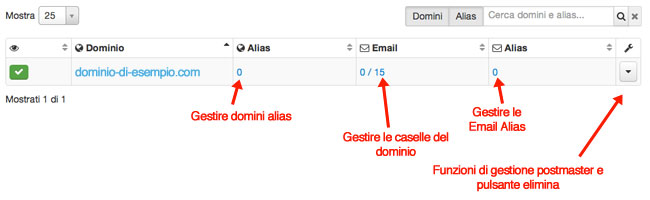
Ora che il nostro dominio è attivo su QBoxmail possiamo finalmente attivare le nuove caselle email. Ricordiamoci, per completare la procedura di setup, di modificare anche i record MX del dominio attivato su QBoxmail: fino a quando non eseguiremo questa modifica, infatti, le email inviate verso il nostro dominio non saranno consegnate ai server di Qboxmail!
I Record MX da impostare sono:
- mx01.cbsolt.net con priorità 10
- mx02.cbsolt.net con priorità 20
Terminata questa fase, QBox mail è pronto all’uso!
Attenzione: se vogliamo modificare una o più delle impostazioni definite in fase di creazione del dominio potremo farlo in ogni momento cliccando sul nome del dominio stesso. Così facendo si aprirà una finestra analoga a quella vista in fase di aggiunta nella quale potremo effettuare la variazioni desiderate.
Vediamo ora come creare:
- Domini Alias
- Caselle email
- Email Alias
Gestione domini Alias
Creando domini Alias puoi aggiungere uno o più domini da utilizzare come alias di quello principale.
Per aggiungere un dominio Alias è sufficiente cliccare sul tasto + (presente nella pagina dei Domini Alias) ed insierire il dominio da aggiungere.
Una volta aggiunto dovrà essere configurato il DNS del dominio al fine di effettuare la verifica della proprietà.
Ovviamente, essendo un alias, gli indirizzi email associati a questo dominio potranno solo ricevere email ma per l’accesso ai servizi sarà necessario utilizzare gli account email del dominio principale.
Gestire la caselle Email
Cliccando sull’apposito link si accede alla sezione di gestione delle caselle email. Nella home della sezione è presente un riepilogo delle caselle attivate ed è possibile attivarne di nuove cliccando sul pulsante +.
Questa la finestra per la creazione di una nuova casella e-mail:
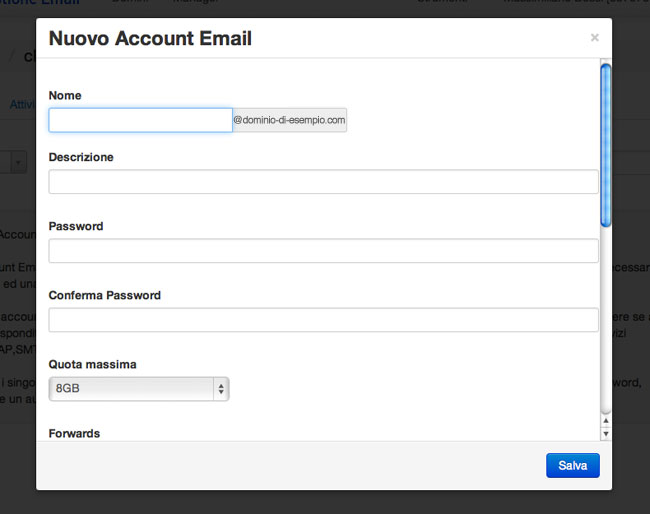
In questa finestra dovremo scrivere:
- Nome dell’account (ad esempio segreteria@dominio-di-esempio.com)
- Descrizione della casella (utile solo a fini interni)
- Password della casella
- Quota massima (cioè lo spazio di archiviazione per questa casella)
- Forwards:
- Elenco di email cui eventualmente inoltrare i messaggi ricevuti sulla casella principale
- Mantenere (o meno) una copia dei messaggi all’interno della casella principale
- Autorisponditori:
- Attivo / NON attivo
- Oggetto del messaggio di risposta automatica
- Contenuto del messaggio di risposta automatica
- Servizi attivi su questa casella (POP / WebMail / IMAP / SMTP)
Nel nostro caso abbiamo creato a casella segreteria@dominio-di-esempio.com senza attivare forwards ed autorisponditori ed abilitando tutti i servizi.
Dopo aver cliccato sul bottone "Salva" la casella passa in stato di attivazione; a questo punto dovremo attendere alcuni istanti affinchè QBoxmail crei la nostra casella all’interno del cloud.

Dopo meno di 10 secondi la casella risulta già attivata:

Una volta attivata la nostra casella è già completamente funzionante. Qualora si desideri apportare delle modifiche sarà sufficiente cliccare sul link della nostra casella; così facendo si aprirà la finestra di modifica dove potremo apportare delle variazioni alle impostazioni della nostra casela di posta.
Come potete notare, da questa pagina abbiamo subito una "panoramica" sullo stato delle nostre caselle: è possibile vedere subito lo spazio utilizzato e la data di ultimo accesso. Grazie al pulsante Delete, infine, sarà possibile cancellare la casella.
Gestione di Email Alias
Torniamo all’elenco dei domini e clicchiamo ancora sul nostro dominio di prova. Clicchiamo ora sul link presente nella colonna Email Alias.
Così facendo verremo reindirizzati alla pagina di gestione delle Email Alias cioè delle caselle "fittizie" che non fanno altro che reindirizzare la posta ricevuta su altre caselle di posta.
Per aggiungere un nuovo Email Alias è necessario cliccare sul pulsante + ed inserire il nome della casella da usare come Alias e l’elenco delle caselle reali su cui reindirizzare la posta.
I Manager
QBoxmail è una piattaforma cloud pensata, prevalentemente, per i rivenditori e per le agenzie. Non poteva mancare, pertanto, la possibilità di creare (per ciascun account) dei sotto-amministratori che, all’interno della piattaforma, vengono definiti Manager.
I Manager sono degli operatori ai quali è possibile delegare la gestione, in totale e piena autonomia, di uno o più domini. Un manager potrà quindi gestire i domini che gli sono stati assegnati, creare nuovi domini fino al raggiungimento di un limite prestabilito e gestire tutti gli aspetti degli account email presenti in questi domini.
Per accedere alla sezione dei Manager si clicchi sul link "Manager" nella barra superiore.
Nella home page della sezione è presente un elenco dei manager eventualmente già creati; per aggiungere un nuovo manger bisogna cliccare sul tasto +.
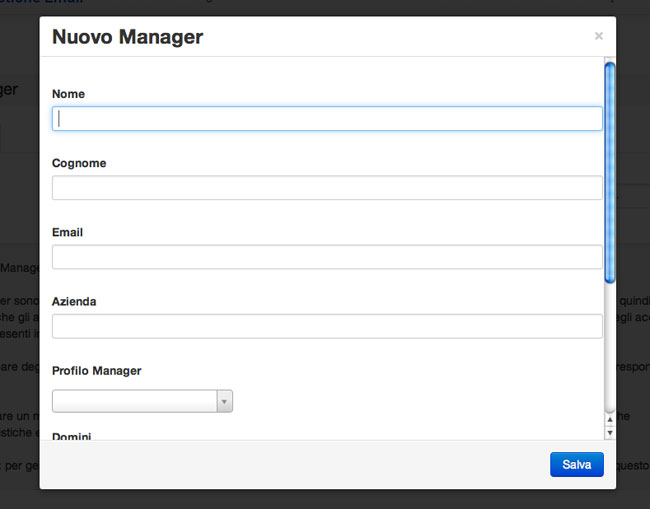
All’interno della finestra sarà necessario inserire alcune informazioni relative al nuovo Manager:
- Nome e Cognome
- Azienda
- Profilo Manager (è possibile selezionare un profilo, se precedentemente creato, che costituisce una sorta di modello circa i poteri del manager)
- Lista domini CSV (un elenco di domini, separati da una virgola, sui quali il Manager è autorizzato ad operare)
- Password
Una volta creato il manager potrà essere modificato o rimosso sempre attraverso questa sezione.
Gestione dei profili
Come visto in precedenza (sia in fase di aggiunta di un nuovo dominio che di creazione di un nuovo manager) QBoxmail consente di creare dei "profili" cioè dei modelli da applicare ai domini ed ai manager creati.
Per creare un nuovo profilo si clicchi sul link "Strumenti" nella barra superiore; così facendo si aprirà un menu:
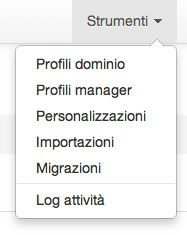
Le prime due voci di questo menu sono:
- Profili dominio
- Profili manager
Vediamole nel dettaglio:
Creare un profilo dominio
Un profilo dominio permette di assegnare delle impostazioni predefinite da utilizzare al momento dell’aggiunta di un nuovo dominio.
La predisposizione di profili risulta molto utile nel momento in cui devono attivare molti domini con le stesse impostazioni e si vuole evitare di ripeterle ogni volta.
Se siete dei rivenditori, inoltre, potete creare tanti profili quanti sono i vari "piani tariffari" che avete previsto. Ad esempio: un piano che prevede un massimo di 5 account email attivabili, 4GB di quota ed accesso SMTP disabilitato; un piano che prevede 10 account da 8Gb e SMTP attivo, ecc.
Per aggiungere un nuovo profilo dominio dovremo cliccare, come sempre, sul tasto +.
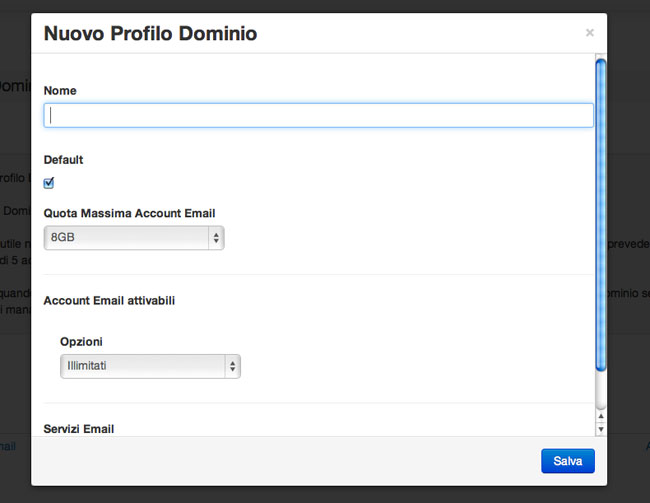
Le informazioni richieste per la creazione di un nuovo profilo dominio sono:
- Nome del profilo
- Default (utilizzare, o meno, questo profilo come "modello" di default per la creazione di nuovi domini)
- Quota massima da applicare a tutte le caselle del dominio
- Numero di account email attivabili per il dominio (nessuno, illimitati, numero stabilito)
- Servizi email attivi (POP / WebMail / IMAP / SMTP)
Creare un profilo manager
Per prima cosa è bene precisare che per la creazione di un nuovo profilo manager è necessario aver prima definito almeno un profilo dominio.
Il manager, infatti, potrà creare nuovi domini (se tale potere gli viene conferito) solo rispettando uno o più modelli dominio che gli sono stati assegnati.
Creando un profilo manager puoi specificare i poteri dei nuovi manager che andrai a creare limitando il numero dei domini che possono attivare ed i profili dominio selezionabili.
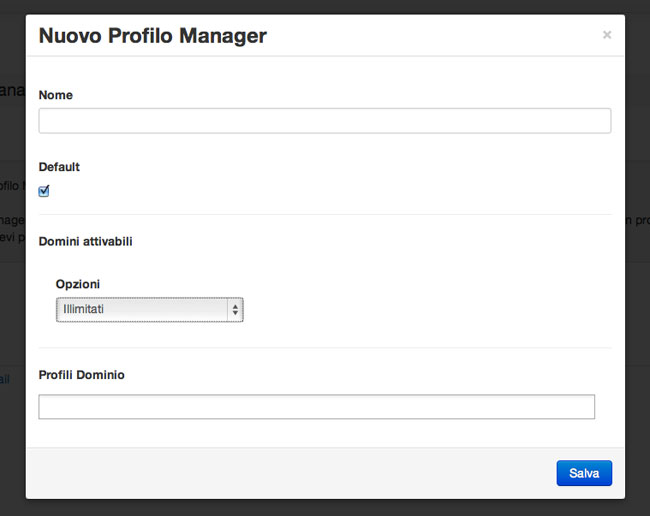
Le informazioni richieste per la creazione di un nuovo profilo manager sono:
- Nome del profilo
- Default (utilizzare, o meno, questo profilo come "modello" di default per la creazione di nuovi manager)
- Numero di domini attivabili dal manager (nessuno, illimitati, numero stabilito)
- Profili dominio utilizzabili dal manager
Personalizzazioni
La piattaforma di email hosting di QBoxmail nasce whitelabel in quanto pensata, soprattutto, per i rivenditori.
Seguendo questo orientamento, la piattaforma integra una sezione Personalizzazioni disponibile attraverso il menu "Strumenti".
Le Personalizzazioni permettono di modificare l’aspetto del pannello di controllo e della webmail: aggiungendo una nuova personalizzazione, infatti, sarà possibile creare una versione "personalizzata" di QBoxmail con una propria URL, un proprio logo, un titolo personalizzato e dei link alla pagina della propria azienda.
In pratica, attraverso le personalizzazioni, è possibile mostrare agli utenti un’interfaccia dall’aspetto differente rispetto a quello standard. In questo modo i tuoi clienti avranno la sensazione di utilizzare, in tutto e per tutto, un tuo servizio (in quanto personalizzato nella grafica e nell’indirizzo web).
Ad esempio se il tuo dominio è "provider.com" gli utenti visualizzeranno il tuo logo e le altre informazioni che avrai specificato accendendo ai vari servizi disponibili a webmail.provider.com e gestionemail.provider.com.
Creare una nuova personalizzazione
Per creare una nuova personalizzazione si clicchi, come di consueto, sul tasto +.
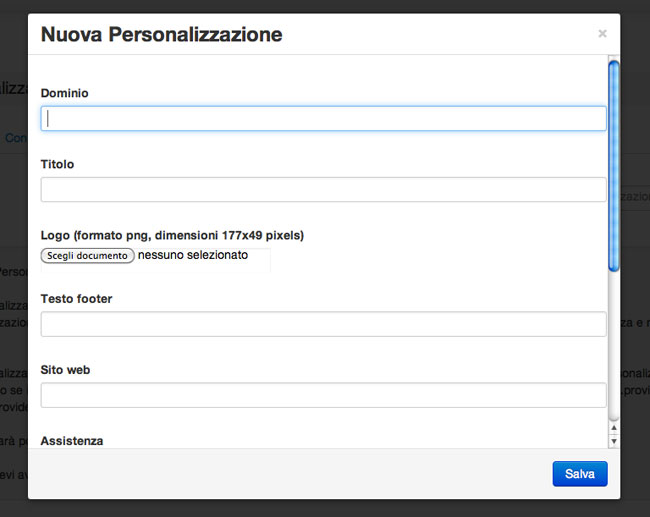
Le informazioni richieste per la creazione di una nuova personalizzazione grafica sono:
- Nome del dominio (cioè il dominio che vuoi utilizzare per fornire ai tuoi clienti l’accesso ai servizi di gestione email e webmail)
- Titolo (titolo personalizzato per la pagina web)
- Logo (puoi effettuare l’upload di un logo personalizzato)
- Testo footer (testo che comparirà a fondo pagina e che verrà linkato con la URL che specificheremo alla voce "Sito Web")
- Sito Web (link al vostro sito web)
- Assistenza (indirizzo email – con mailto: – o un URL della vistra pagina di assistenza)
Affinchè la personalizzazione funzioni, ovviamente, è necessario impostare correttamente i DNS del dominio interessato specificando i CNAME.
Ogni Cliente di Qboxmail può attivare anche più di una personalizzazione in modo da poter creare diverse interfacce a seconda delle proprie necessità.
Altre due funzionalità molto interessanti presenti nella piattaforma di QBoxmail sono le "Importazioni" (per la creazione massiva di domini e caselle email) e le "Migrazioni" per l’importazione automatica del contenuto delle vecchie caselle di posta sul sistema cloud di QBoxmail.
Importazioni
Altra funzione del menu "Strumenti" è raggiungibile dal link "Importazioni". Attraverso le importazioni è possibile creare in maniera massiva ed automatica (partendo da un foglio Excel o OpenOffice esportato in CSV) Domini, Domini Alias, Account Email ed Email Alias.
Questa funzionalità si rivela molto interessante qualora si abbia un gran numero di domini e caselle da importare nella piattaforma.
Sul sito è presente un file .zip da scaricare contenente un esempio di corretta formattazione secondo le specifiche stabilite da QBoxmail.
Migrazioni
La Migrazione è uno strumento che consente di trasferire in modo automatico il contenuto degli account email (tutti i messaggi presenti nella INBOX ed in tutte le sotto cartelle) dal vecchio server al sistema di QBoxmail. Per eseguire la migrazione è necessario che il vecchio server permetta l’accesso degli account email via IMAP.
Per effettuare una migrazione è necessario prima predisporre un apposito foglio di Excel o OpenOffice esportato in CSV in cui dovranno essere specificati i nomi utenti e le password di accesso agli indirizzi email, presenti sul vecchio e sul nostro sistema, che si intende migrare.
La migrazione può essere schedulata due volte a partire dalle successive 24 ore, questo permette di cambiare i record MX al termine della prima migrazione, la successiva migrazione schedulata servirà a trasferire le restanti email rimaste sul vecchio server.
Per le importazioni e migrazione sopra le 1000 caselle email è possibile contattare il supporto tecnico di Qboxmail al quale può essere richiesto di valutare la migliore soluzione per un passaggio veloce ed indolore di tutte le caselle email degli utenti. Questo servizio, detto di "migrazione assistita", è fornito gratuitamente per i clienti che passano a Qboxmail grossi quantitativi di account email.
Le Webmail
Un breve cenno, infine, alle webmail integrate nel servizio di QBoxmail. Come avete notato ho usato il plurale prechè le webmail integrate nel servizio sono ben 4.
Ogni utente, quindi, può scegliere ed utilizzare la webmail che più si adatta alle proprie specifiche esigenze. Le webmail disponibili sono:
- Webmail Classica – Si tratta di una webmail "classica" (basata su RoundCube) adatta a tutti gli utenti che desiderano leggere e scrivere email in maniera rapida, semplice e veloce. Permette, fra l’altro, il cambio password e la gestione delle impostazioni del filtro Antispam (Whitelist e Blacklist) ed include una funzionale Rubrica dei contatti. Raggiungibile all’indirizzo webmail.cbsolt.net
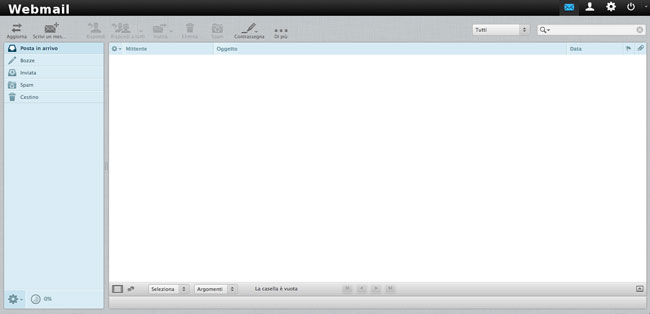
- SOGo Groupware – Si tratta di una webmail dedicata alla condivisione delle attività con i vostri collaboratori aziendali. La webmail SOGo offre la possibilità di sincronizzare i vostri Calendari, Attività e le Rubriche mediante il protocollo CalDAV e CardDAV, pienamente supportato dai dispositivi Apple quali iPhone, iPad e Mac OSX. SOGo integra anche il supporto al client Funambol SyncML per la sincronizzazione, ad esempio, con BlackBerry ed Microsoft Outlook. Questa webmail è raggiungibile attraverso l’indirizzo sogo.cbsolt.net
- Groupware Webmail – Permette, oltre ad una sofisticata gestione delle email e delle identità, anche di disporre di uno o più caldendari, rubrica dei contatti, note e lista delle attività, anche condivisibili fra utenti. Supporta la sincronizzazione delle proprie attività con i dispositivi mobili in grado di dialogare mediante SyncML o Microsoft ActiveSync (detto anche Supporto Exchange) per la sincronizzazione push in tempo reale. Permette il cambio password e la gestione delle impostazioni del filtro Antispam (Whitelist e Blacklist). raggiungibile all’indirizzo groupware.cbsolt.net
- Mobile Webmail – Pensata ed ottimizzata per essere utilizzata su piccoli schermi come quelli dei cellulari o dei PDA. Non disponne di funzionalità particolari ma risulta essere molto leggera e veloce da utilizzare anche con connessioni lente. Per la sua semplicità tale webmail non prevede nessuna personalizzazione grafica. E’ raggiungibile all’indirizzo mobile.cbsolt.net
Come tutti i servizi di QBoxmail, anche le Webmail possono essere personalizzate nella URL e nell’aspetto grafico attraverso la funzionalità "Personalizzazioni" vista in precedenza.
Le API
In perfetto stile cloud, Qboxmail mette a disposizione dei propri clienti delle API HTTP Restful attraverso le quali gli sviluppatori potranno integrare tutte le funzionalità del servizio nei loro applicativi, ad esempio automatizzando la creazione di caselle email, alias e forward.
La disponibilità delle API si rivela un elemento determinante in quanto consente di automatizzare i processi legati alla gestione del servizio integrandoli all’interno di propri applicativi (siti web, software o app).
Conclusioni
Dopo aver testato il servizio cloud di QBoxmail non possiamo che esprimere un parere estremamente positivo. Le possibilità offerte dal sistema sono davvero ampie e molto interessanti soprattutto dal punto di vista dei rivenditori e delle web agency che, grazie alle ampie facoltà di personalizzazione grafica, hanno la possibilità di offrire ai propri clienti un servizio di altissimo livello senza rinunciare alla propria brand identity.
Non solo, grazie ad un pannello di contrllo ottimizzato, Web Agency e rivenditori hanno la possibilità di gestire – in modo veloce ed automatizzato – anche diverse migliaia di domini ed account email con notevoli risparmi in termini di tempo e risorse.
Dal punto di vista dell’utente finale, la gestione delle caselle di posta elettronica mediante QBoxmail è sostanzialmente differente rispetto alle classiche caselle di posta previste all’interno dei comuni piani di hosting. Oltre alla grande capacità di archiviazione (parliamo di 8Gb a casella!) risulta davvero interessante la grande varietà di webmail disponibili (ce n’è davvero per ogni esigenza) nonchè l’integrazione delle specifiche SPF e DKIM che garantiscono alti livelli di deliverability alla mail in uscita.

